¿Sabe que debería actualizar su sistema de ficheros Linux pero no puede hacer frente a la agravación? He aquí cómo convertir ext2 y ext3 a ext4 sin la agitación de una completa reinstalación.
Sistemas de archivos Linux
Si fueras educado, llamarías venerable al sistema de archivos ext3, lanzándolo como lo hizo en 2001. En cuanto al pobre y viejo ext2, ese sistema de archivos es de 1993, y no hay otra palabra para describirlo más que antiguo. En términos informáticos, ext3 es una antigüedad. Y ext2 es un hallazgo arqueológico.
El sistema de archivos moderno en el mundo Linux es ext4 que fue lanzado en 2008. Es más rápido, menos propenso a la fragmentación, capaz de manejar sistemas de archivos más grandes-y archivos más grandes-tiene sellos de fecha de archivo más precisos y ¿hemos mencionado que es más rápido? Mucho más rápido.
Vale, estoy vendida. Hagámoslo.
Vamos a pensarlo bien. En realidad, probablemente no quieras actualizar tu sistema de archivos.
Tiene más sentido actualizar todo su sistema Linux en su lugar. Por actualización nos referimos a realizar un par de copias de seguridad de datos, limpiar su sistema, reinstalar una distribución moderna y restaurar sus datos. Vaya a la actualización completa. Obtenga los beneficios de una distribución Linux moderna con software actualizado, así como un sistema de archivos limpio, actual y recién instalado.
Si no puede ejecutar un Linux moderno en su hardware, incluso una de las distribuciones ligeras como Lubuntu, LinuxLite o CrunchBang++, y tiene que seguir absolutamente con el Linux que tiene, todavía hay advertencias.
Para actualizar su sistema de ficheros a ext4, tiene que usar la versión 2.6.28 o posterior del núcleo. Así que si no tiene esa versión del kernel o una versión posterior, debe actualizar su kernel primero.
Advertencia: Ni siquiera pienses en probar esto sin satisfacer el requisito de la versión del núcleo. Terminarás con una computadora que no se puede arrancar. Compruebe qué versión del núcleo está utilizando antes de continuar.
Asegúrese de que tiene un disco de instalación para la versión de Linux que está usando actualmente y manténgalo en espera. Actualizar su sistema de archivos no está exento de peligros.
Las copias de seguridad son su red de seguridad. Antes de hacer nada, haga un par de copias de seguridad de datos en diferentes medios de copia de seguridad y asegúrese de tener a mano ese viejo disco de instalación de Linux. Si algo sale mal, puede reinstalar su antiguo Linux y restaurar sus datos.
También va a necesitar un Live CD/DVD actual de una distribución Linux moderna para realizar la actualización del sistema de archivos con. Así que asegúrate de tener uno de esos a mano también.
Por cierto, este artículo fue investigado usando una instalación de Ubuntu Jaunty Jackalope, que fue lanzada en abril de 2009. Utilizó ext3 como sistema de archivos.
¿Todavía con nosotros?
Lo primero que vamos a hacer es comprobar la versión del núcleo con uname. El comando uname puede mostrar diferentes tipos de información del sistema.
En su antiguo ordenador Linux, abra una ventana de terminal y escriba el siguiente comando. Escriba uname, un espacio, -r, y luego presione Enter.
uname -r
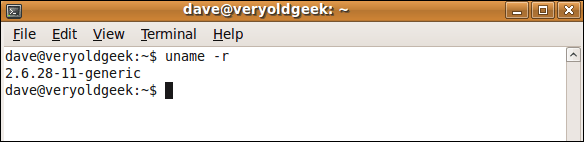
La versión de Linux en este ordenador utiliza la versión 2.6.28-11 del núcleo, por lo que hemos cumplido el requisito de la versión del núcleo.
En serio, si no has cumplido con este requisito, detente ahora. Lo suficientemente cerca no es suficiente. Debe cumplir o superar este número de versión del núcleo.
Ahora comprobaremos los identificadores de disco con blkid, que identifica los dispositivos de bloque en el sistema.
blkid
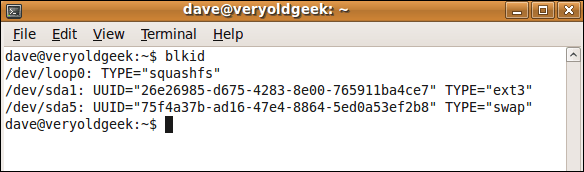
Este sistema tiene un solo disco duro (sda) que tiene un sistema de archivos (sda1) que está montado en /dev/sda1. Este es un sistema de archivos ext3. Este es el sistema de archivos que vamos a convertir.
También hay un sistema de archivos llamado swap, pero eso no nos interesa.
Reiniciar con el Live CD
Inserte el Live CD y reinicie su ordenador. Es posible que necesite presionar una tecla durante el reinicio para que el equipo arranque desde el CD. La tecla a presionar se mostrará durante las primeras etapas del proceso de arranque. Sea rápido – la ventana de oportunidad no dura mucho tiempo. Si no lo consigue, reinicie e inténtelo de nuevo.
Cuando haya arrancado en el entorno de Live CD, asegúrese de no iniciar accidentalmente una instalación. Tómese su tiempo para leer las opciones que se le ofrecen, y si hay alguna que diga algo similar a «Try DistributionName», seleccione esa opción.
Conviértete en Raíz
Abra una ventana de terminal y escriba el siguiente comando. Esto hace que usted se convierta en root y significa que no necesita escribir sudo delante de cada comando.
sudo bash

Tenga en cuenta que la línea de comandos ha cambiado. Tú eres root. Pisa con cuidado.
Identificar los Sistemas de Archivos
Necesitamos identificar los sistemas de ficheros una vez más para ver cómo aparecen en este caso de Linux.
fdisk -l

Verá una salida similar a la siguiente.
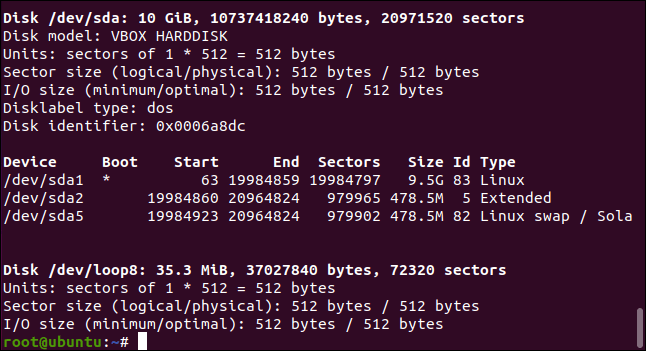
El sistema de archivos que previamente identificamos como sda1 ha sido encontrado y reconocido por el Live CD Linux. Ese es el primer mini-milestone.
El segundo es la conversión del sistema de archivos.
Conversión del Sistema de Archivos
Hay dos comandos listados aquí, uno para convertir de ext2 a ext4 y otro para convertir de ext3 a ext4. Asegúrese de usar la correcta para usted!
Para convertir de ext2 a ext4 usa esto:
tune2fs -O extents,uninit_bg,dir_index,has_journal /dev/sda1
Para convertir de ext3 a ext4 usa esto:
tune2fs -O extents,uninit_bg,dir_index /dev/sda1

Es un poco abrumador, ya que no parece que ocurran muchas cosas. Volverá a la línea de comandos. Si ve alguna salida, es probable que sean mensajes de error. Así que ninguna noticia es una buena noticia aquí.
Compruebe el Sistema de Archivos
Aunque no se haya marcado ningún error, seamos minuciosos y revisemos todo el sistema de ficheros en busca de problemas. Usaremos un comando llamado e2fsck. Esta es una herramienta utilizada para comprobar la integridad de los sistemas de archivos. También puede intentar reparar cualquier problema que encuentre. La herramienta e2fsck funciona con sistemas de archivos ext2, ext3 y también ext4.
La opción -p (preen) hace que e2fsck intente reparar errores y la opción -f (forzar) hace que e2fsck compruebe el sistema de ficheros incluso si el sistema de ficheros parece limpio.
e2fsck -pf /dev/sda1

No se comunicaron errores. Ahora podemos intentar montar el sistema de ficheros.
Montaje del sistema FIlesystem
Necesitamos ajustar la tabla del sistema de archivos (fstab) y el gestor de arranque grub para que funcione con el sistema de archivos convertido. Para hacer esto, debemos montar el sistema de ficheros. Lo montaremos en /mnt. Identificamos el sistema de archivos como sda1 antes, así que nuestro comando es:
mount -t ext4 /dev/sda1 /mnt

Ahora que está montado deberíamos poder listar el sistema de ficheros. Vamos a comprobarlo. La raíz del sistema de ficheros va a estar en el punto de montaje, /mnt.
ls /mnt
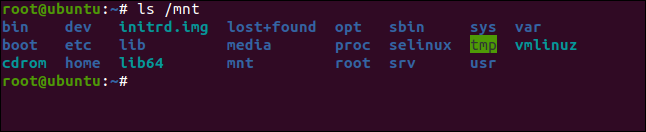
Eso es alentador. Parece que lo esperábamos.
Edición de la plática
Necesitamos editar el archivo fstab y cambiar cualquier referencia de ext3 (o ext2, si ese es el sistema de archivos que has convertido) a ext4.
El Live CD usado en este ejemplo tiene el editor nano en él. Es un pequeño y simple editor, así que usaremos eso. Si nano no está disponible en su Live CD habrá otro editor que habrá sido incluido por la distribución de Linux en el CD.
nano /mnt/etc/fstab

Aparecerá la ventana del nano editor. Debe buscar las ocurrencias de la cadena «ext3» o «ext2» y cambiarlas por «ext4». En este ejemplo, hubo una ocurrencia de ext3, la cual está resaltada.
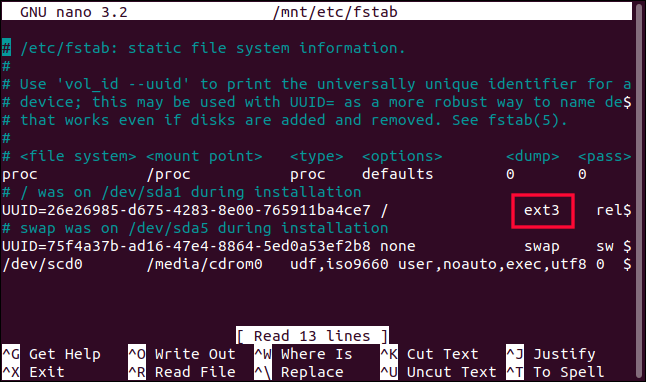
El ext3 fue reemplazado por el ext4.
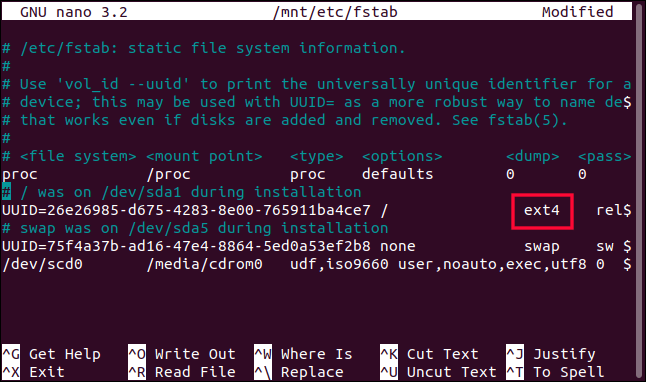
Debe guardar el archivo y salir del editor. En nano Ctrl+O guardará el archivo, y Ctrl+X cerrará el editor.
Mejora de los gusanos
Debido a que hemos montado el sistema de ficheros sda1 en /mnt, las rutas a los directorios del sistema de ficheros se han movido un nivel más profundo de lo habitual. Es por eso que la ruta que proporcionamos a nano era /mnt/etc/fstab en lugar de la habitual /etc/fstab.
Debido a que grub espera encontrar cosas en ciertos lugares, necesitamos hacer que el sistema de ficheros aparezca como si estuviera montado normalmente. Necesitamos que la raíz del sistema de ficheros esté en / y no en /mnt. El comando chroot nos permite ejecutar un shell de comandos y especificar el punto raíz que deseamos usar.
El comando que usamos es:
chroot /mnt

Tenga en cuenta que la línea de comandos ha cambiado.
Ahora podemos emitir el comando update-grub para que grub lea el archivo fstab y se reconfigure.
actualización-grub

Una vez que grub se ha reconfigurado, necesitamos instalar una nueva instancia de grub en el disco duro. Tenga en cuenta que este es el disco duro sda, no el sistema de archivos sda1. No incluya el «1», sólo escriba «sda».
grub-install /dev/sda

Reinicio de su Linux
Reinicie su sistema y retire el Live CD. Cuando su sistema se haya reiniciado, abra una ventana de terminal e introduzca el siguiente comando:
blkid
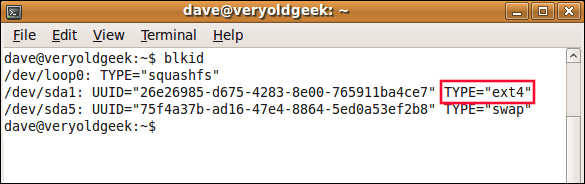
Como podemos ver, el sistema de archivos es ahora un sistema de archivos ext4.
La máquina en la que se investigó este artículo tardó tanto en reiniciarse (más de diez minutos) que se asumió que algo había salido mal y que nunca volvería a aparecer.
Quizás fue porque se trataba de una máquina virtual, o quizás alguna de las conversiones del sistema de ficheros tiene lugar durante el primer arranque. De cualquier manera, la paciencia se impuso, y finalmente resurgió. Si su máquina hace algo similar, espere. Puede que no todo esté perdido.
Los reinicios posteriores fueron tan rápidos como de costumbre.
Actualice su Linux en su lugar
Bueno, llegamos allí. Pero todavía te queda un híbrido no estándar que usa una vieja versión de Linux en un sistema de archivos moderno.
Si moverse a un nuevo sistema de ficheros es importante para usted, y su hardware puede soportarlo, moverse a una distribución Linux actual es la mejor ruta a seguir. Disfrutará de todas las demás ventajas de seguridad y software que se derivan de ello.
Aún así, si no hay nada más, y a veces no tenemos las opciones que deseamos, estos pasos le permitirán actualizar su sistema de archivos.

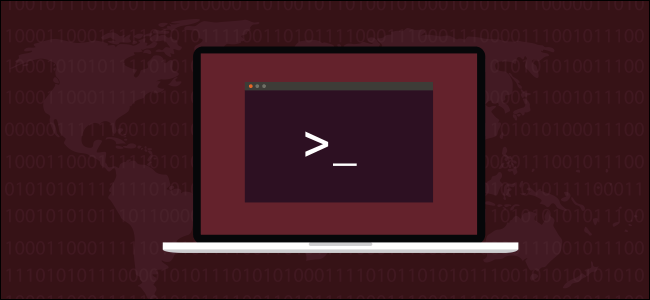
¿Tienes alguna pregunta o problema relacionado con el tema del artículo? Queremos ayudarte.
Deja un comentario con tu problema o pregunta. Leemos y respondemos todos los comentarios, aunque a veces podamos tardar un poco debido al volumen que recibimos. Además, si tu consulta inspira la escritura de un artículo, te notificaremos por email cuando lo publiquemos.
*Moderamos los comentarios para evitar spam.
¡Gracias por enriquecer nuestra comunidad con tu participación!